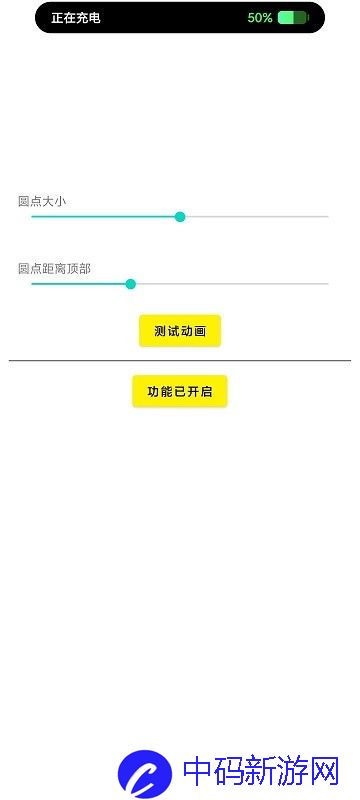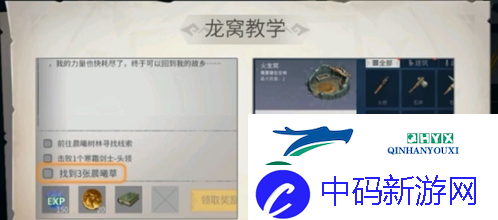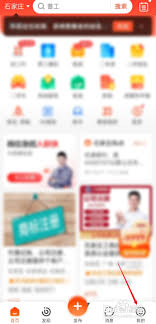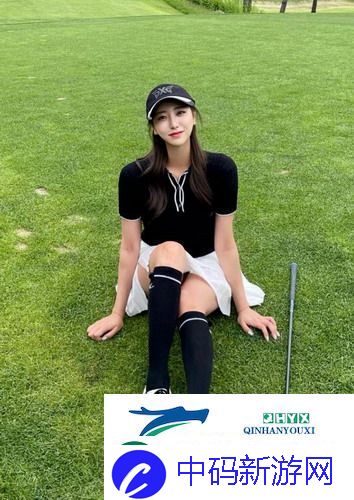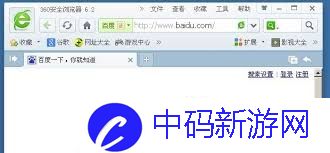赤兔图片转换器如何旋转图片270度
赤兔图片转换器是一款功能强大的图片处理工具,它不仅支持多种图片格式的转换,还提供了图片旋转、镜像翻转等多种实用功能。本文将详细介绍如何使用赤兔图片转换器将图片旋转270度。
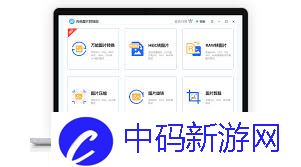
一、准备工作
首先,确保你已经下载并安装了赤兔图片转换器。打开软件后,你会看到一个简洁明了的操作界面。
二、添加图片文件
1. 在软件界面上,找到并点击“图片旋转”选项,进入图片旋转功能页面。

2. 在图片旋转页面中,点击“添加文件”按钮,打开文件选择对话框。
3. 在文件选择对话框中,选中你想要旋转的图片文件,然后点击“打开”按钮,将图片添加到软件中。
三、设置旋转角度
1. 图片添加完成后,在软件界面左下方找到“旋转角度”选项。
2. 点击“旋转角度”选项后面的下拉按钮,打开旋转角度设置菜单。
3. 在旋转角度设置菜单中,选择“270度”选项,将图片旋转角度设置为270度。
四、选择旋转条件
如果你添加了多个图片文件进行旋转,可以选择旋转所有文件,或者只旋转横向文件、只旋转纵向文件。在软件界面中找到“旋转条件”选项,点击其后面的下拉按钮,根据需要选择合适的旋转条件。
五、设置镜像翻转(可选)
除了旋转角度外,赤兔图片转换器还提供了水平镜像和垂直镜像翻转功能。如果你需要进行镜像翻转操作,可以在软件界面下方找到“水平镜像”和“垂直镜像”选项,点击相应的按钮进行设置。
六、选择保存目录
旋转处理完成后,需要选择保存目录来保存旋转后的图片。在软件界面底部找到“保存目录”选项,点击其后面的“更改目录”按钮,选择合适的保存位置。
七、开始处理
完成以上所有设置后,点击软件界面右下角的“开始处理”按钮,赤兔图片转换器将开始旋转图片。处理完成后,你可以在指定的保存目录中找到旋转后的图片文件。
八、查看旋转效果
打开旋转后的图片文件,查看旋转效果是否满足你的需求。如果旋转效果不理想,可以重新进行旋转操作,调整旋转角度和条件,直到达到满意的效果为止。
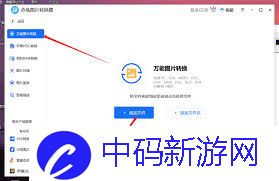
通过以上步骤,你可以轻松地使用赤兔图片转换器将图片旋转270度。这款软件操作简单、功能强大,是图片处理的好帮手。